Photoshop如何快速消除室内人像脸部的油腻反光

| 来源:站酷 作者:清风轻扬 作者修复反光的方法非常简单实用。前期直接用通道选出油腻部分的选区;然后在图层面板填充与肤色相近的颜色,并适当羽化处理,就可以消除反光。 最终效果 |
 |
| 原图 |
 |
| 1、打开原图素材,选择并复制蓝通道。 |
 |
| 2、执行“图像—调整—色阶”参数如下。 |
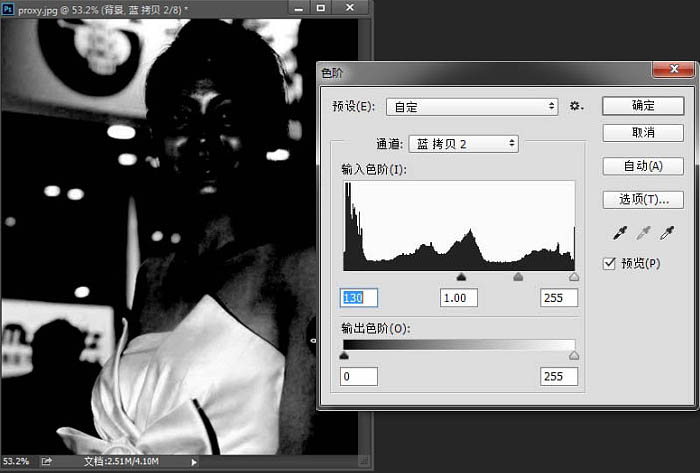 |
| 3、擦出没必要的区域,并选择选区。 |
 |
| 4、填充纯色调整图层,选择油光附近的邻居肤色。 |
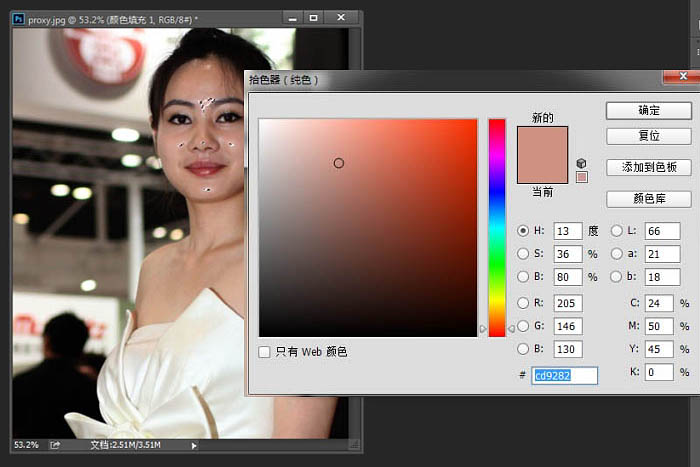 |
| 5、效果如下。 |
 |
| 6、复制纯色调整图层”颜色填充1”得到颜色填充1拷贝图层,如下图。 |
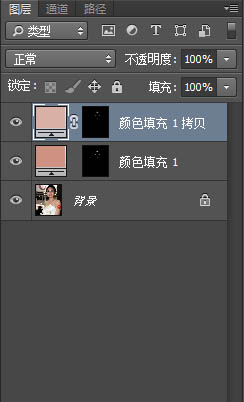 |
| 7、分别对“颜色填充1”和“颜色填充1拷贝”图层的蒙版做“滤镜—模糊—高斯模糊”调整,参数分别如下。 |
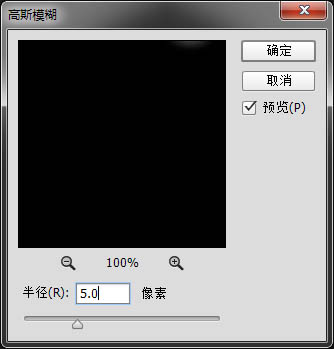 |
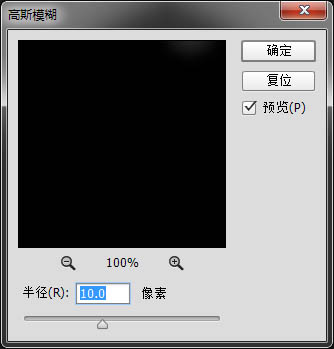 |
| 8、分别对“颜色填充1”和“颜色填充1拷贝”图层建立曲线剪贴图层,如下。 |
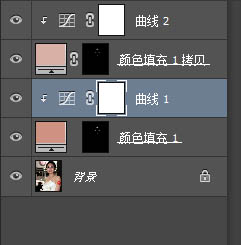 |
| 9、曲线调整参数如下。 |
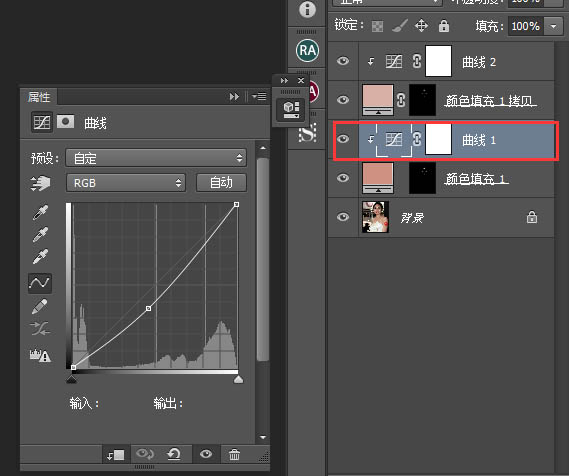 |
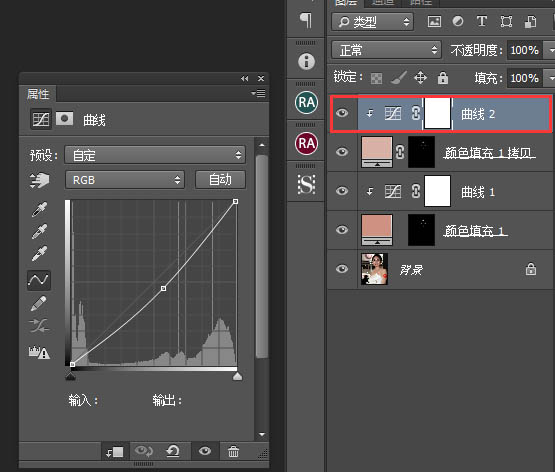 |
| 10、得到如下效果。 |
 |
| 11、重复1—4项操作,参数如下。 |
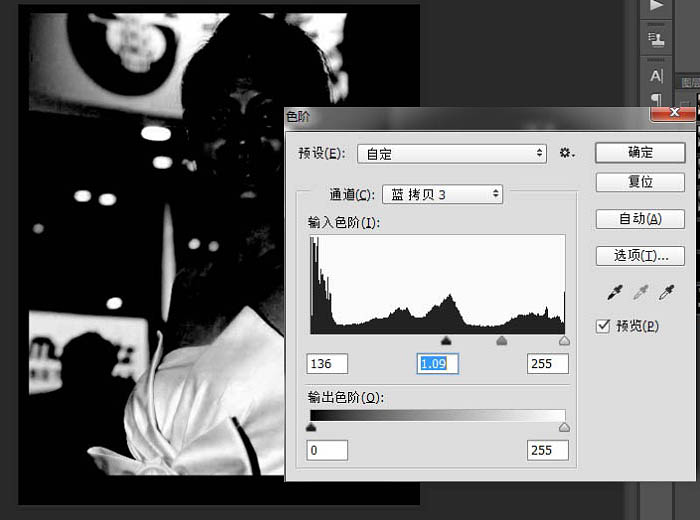 |
| 最终效果: |
 |
上一篇
16种创意几何图形PS笔刷...
16种创意几何图形PS笔刷...
下一篇
复古蕾丝花朵和花边PS笔刷...
复古蕾丝花朵和花边PS笔刷...







